Madalas kong ginagamit ang mode na ito sa aking Windows 8.1 sa halip na naka-off.Ang pakinabang ng sleep mode ay ang pagse-save nito ng mga file, dokumento, at iba pang content sa iyong PC, at kapag bumalik ka, maaari mong bawiin kung saan ka tumigil.Ngunit lumitaw ang problema kapag huminto sa paggana ang sleep mode.Inilalarawan namin dito upang malutas ang isang isyu kung saan huminto sa paggana ang sleep mode sa Windows 8.1.
- Pindutin ang Windows key + W at i-type ang pag-troubleshoot sa box para sa paghahanap.
- Sa mga resulta sa kaliwa, mahahanap mo ang pag-troubleshoot.I-click ang I-troubleshoot.
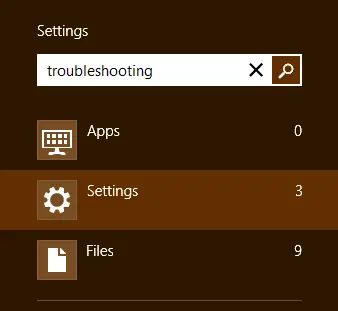
- Makikita mo ang window ng pag-troubleshoot tulad ng ipinapakita sa screenshot sa ibaba.Mula sa mga opsyon na nakalista sa kaliwa, i-clickTingnan ang lahat ng.
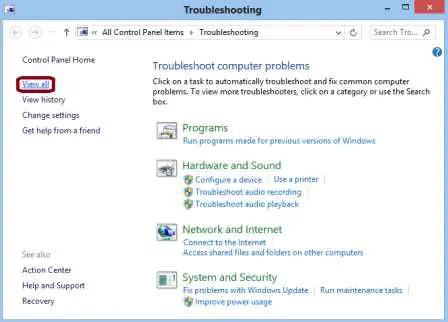
- Maaari mong makita ang lahat ng mga kategorya sa seksyon ng pag-troubleshoot.Mag-click sa電源.
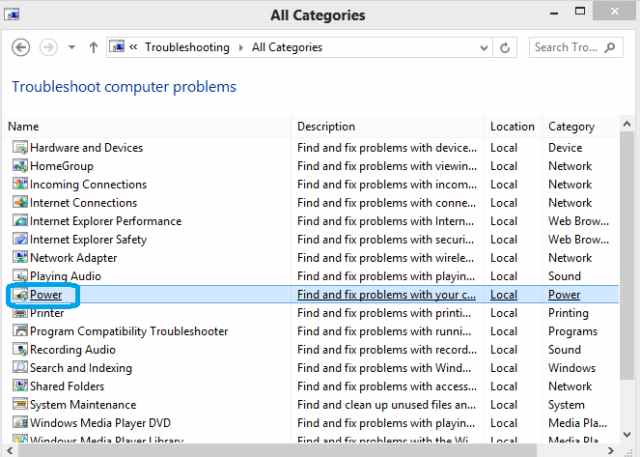
- i-click I-troubleshoot at tumulong na maiwasan ang mga problema sa computer sa ilalim Susunod na hakbang。
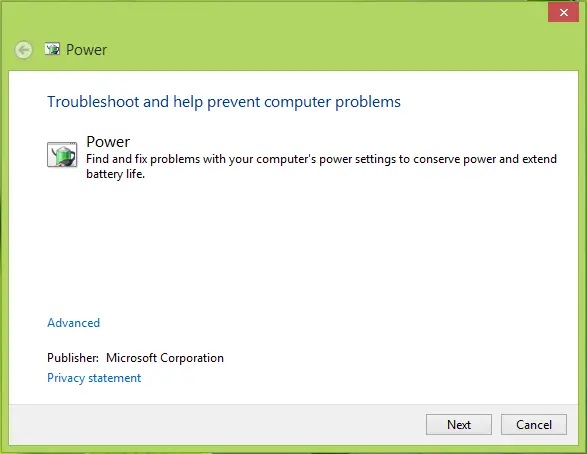
- Magsisimula itong makakita at ayusin ang mga problema.
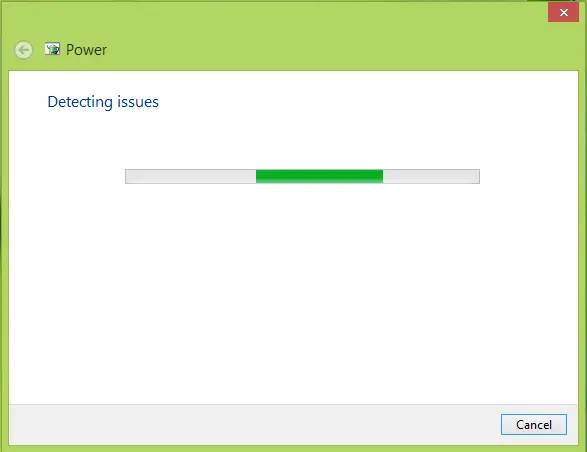
- Matapos makumpleto ang proseso, mag-click patahimikin.
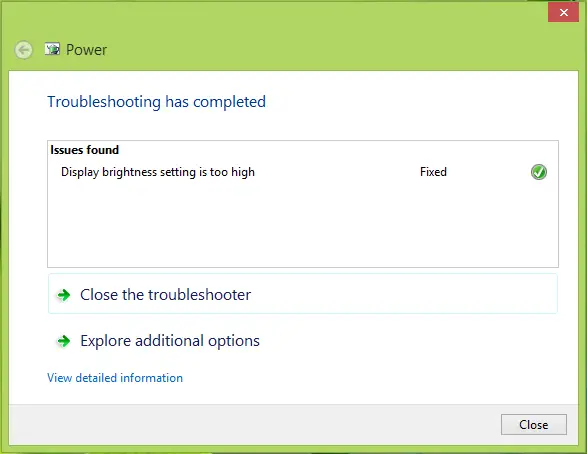
- Ngayon i-restart ang iyong computer, pagkatapos i-restart, makikita mo na ang problema ay nalutas at ang sleep mode ay nagsimulang gumana sa Windows 8.1.
Narito ang isang mabilis na tip na maaaring makatulong.



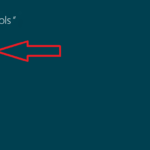
![Paano ayusin ang Windows 10 Kernel Power 41 error code? [solved] Paano ayusin ang Windows 10 Kernel Power 41 error code? [solved]](https://infoacetech.net/wp-content/uploads/2022/08/9568-Kernel-Power-Error-41-Feature-Image-150x150.png)



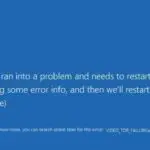

![Paano makita ang bersyon ng Windows [napakasimple]](https://infoacetech.net/wp-content/uploads/2023/06/Windows%E7%89%88%E6%9C%AC%E6%80%8E%E9%BA%BC%E7%9C%8B-180x100.jpg)


